iPhone で動画を明るくする 3 つのステップ
それらに組み込まれているすべての最新のカメラ技術にもかかわらず、この種のことは、特に夜間に屋内または屋外にいるときに、どのスマートフォンデバイスでも頻繁に発生する可能性があります.また、写真を撮っているときよりも、ビデオの方が暗く記録されているように見えることもあります。いいえ、あなたはそれを想像していません!
これはすべて、携帯電話のカメラ ハードウェアの制限に関係しています。 iPhone の写真モードでは、より明るく高品質の写真を作成するために遅いシャッター スピードが使用されますが、ビデオ モードではより速いシャッター スピードが選択されます。
これは、シャッター スピードを遅くすると、より滑らかなモーション キャプチャが可能になるだけでなく、動画がぼやけないようになるためです。
したがって、両方の長所を探しているなら、幸運です。必要なのは、録画後に暗いビデオを明るくすることだけです。これを行うことができるアプリは何百もありますが、その多くは購入に費用がかかるか、安全にダウンロードできない可能性があります。
ただし、Clideo のビデオ ブライトナーを使用する場合はそうではありません。この使いやすいツールは Web ブラウザーでオンラインで動作するため、ダウンロードすることなく、iPhone やその他のデバイスでビデオの明るさを数分で編集できます。ああ、それは無料だと言いましたか?
以上で、iPhone で動画を明るくする方法は次のとおりです...
<オール>ムービーをアップロード
始めるには、Clideo のビデオ ブライトナー ツールに向かいます。暗いビデオをアップロードします。これを行うには、ツールのホームページの中央に移動し、[ファイルを選択] ボタンをクリックすると、システムから明るくしたいクリップを選択できます。
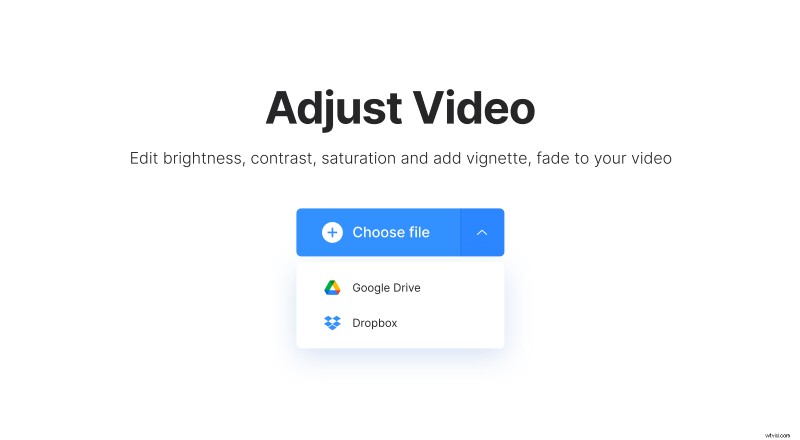
オンライン ソースから直接アップロードすることも可能です。ボタンの右側にある下矢印をタップするだけで、ドロップダウン メニューが表示されます。ここでは、Dropbox または Google Drive からアップロードするオプションがあります。アップロードが自動的に開始されます。
このツールは、MP4、WMV、MOV、VOB、AVI など、一般的なすべてのビデオ ファイル形式で動作することに注意してください。また、最大 500MB のファイルも受け入れます。
iPhone ビデオを明るくする
ビデオがアップロードされると、使いやすいスライダーを使用して iPhone ビデオの明るさを上げることができるエディタが表示されます。ここでは、クリップの彩度とコントラスト、ビネット、フェード、色相を変更できることもわかります。
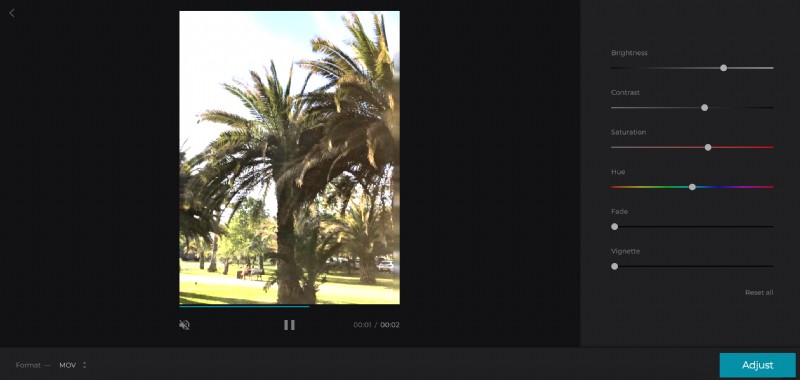
さまざまな設定を増減すると、ビデオがリアルタイムでプレビューされるため、進行中にどのように見えるかを確認できます。
結果に満足したら、出力形式を選択します。特に iPhone で再生したい場合は、MP4 または MOV をお勧めします。

完了したら、下部にある [調整] ボタンをタップします。
新しく編集したクリップをダウンロード
変更が処理されると、クリップを再生するオプションが表示されます。結果に満足したら、デバイスにダウンロードし直してください。これを行うには、緑色の [ダウンロード] ボタンをタップします。
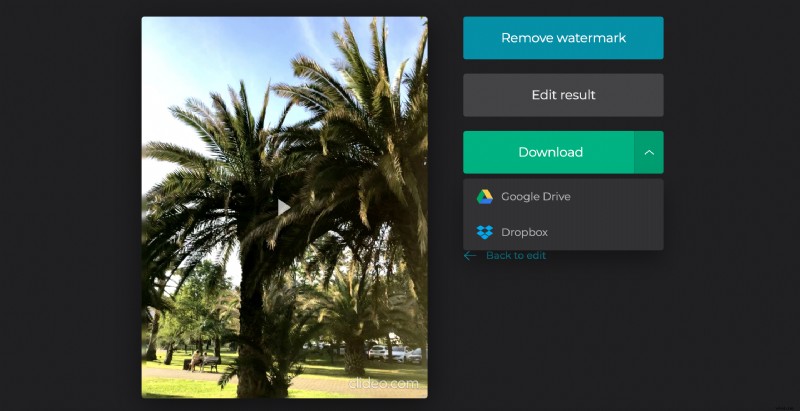
この場合も、必要に応じて Google ドライブまたは Dropbox に保存し直すことができます。
他に変更してほしかったことはありますか?問題ありません。[編集に戻る] リンクをクリックするだけで、最初からやり直す必要はありません。
